So arbeiten Sie mit nur den Seiten, die Anmerkungen enthalten
Wenn Sie schon Erfahrung mit PDF Annotator haben, dann wissen Sie sicher, wie hilfreich PDF Annotator bei der Zusammenarbeit mit anderen PDF-Nutzern ist. So können Sie Hinweise, Anmerkungen und Korrekturen an Dokumenten auf dem einfachsten Weg austauschen.
Möglicherweise haben Sie aber noch nicht herausgefunden, wie einfach es ist, mit nur jenen Seiten eines Dokuments zu arbeiten, die tatsächlich Anmerkungen enthalten.
Ein Beispiel: Sie haben ein 40-seitiges Dokument korrekturgelesen, dabei aber nur auf wenigen Seiten Fehler gefunden. Nur auf diesen Seiten haben Sie Anmerkungen gemacht. Nun möchten Sie beispielsweise nur diese Seiten ausdrucken, oder zu einem gekürzten, kleineren Dokument zusammenfassen.
Diese Aufgaben erledigt PDF Annotator zum Glück besonders einfach und effizient.
Auswählen aller Seiten mit Anmerkungen
Um zuerst nur die Seiten zu selektieren, die auch wirklich Anmerkungen enthalten, öffnen Sie den Seiten-Manager links oben in der Seitenleiste. Klicken Sie dazu einfach auf den Reiter Seiten, gleich neben den Reitern Anmerkungen und Lesezeichen.
Beim ersten Öffnen dieser Seitenleiste sehen Sie zunächst die kleinen Vorschaubilder aller Seiten. Den Seiten-Manager können Sie verwenden, um einen schnellen Überblick über ein Dokument zu erhalten, und zu bestimmten Seiten zu springen. Jetzt werden wir den Seiten-Manager aber verwenden, um alle Seiten zu markieren, die Anmerkungen enthalten.
Klicken Sie mit der rechten Maustaste auf eine der kleinen Seitenvorschauen und wählen Sie Selektieren, dann Seiten mit Anmerkungen. Jetzt werden Sie gleich bemerken, dass alle Seiten, auf denen Sie Anmerkungen gemacht haben, im Seiten-Manager markiert sind, um das kleine Häkchen links über den Seitenvorschauen gesetzt sein wird.
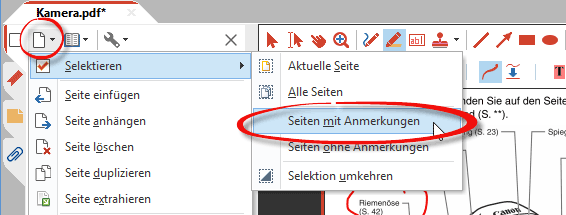
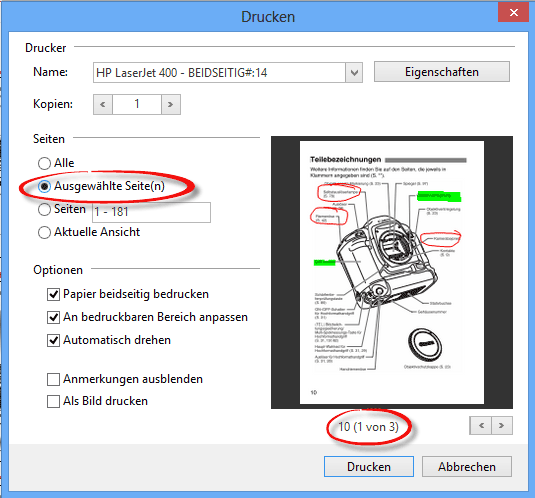
Seiten mit Anmerkungen ausdrucken
Jetzt, da diese Seiten selektiert sind, können Sie mit PDF Annotator nur diese Auswahl von Seiten ausdrucken. Dazu klicken Sie auf Drucken und im nachfolgenden Fenster markieren sie die Einstellung Ausgewählte Seite(n).
Es werden jetzt nur die Seiten ausgedruckt, auf denen Sie im Dokument Anmerkungen hinzugefügt haben.
Seiten mit Anmerkungen extrahieren
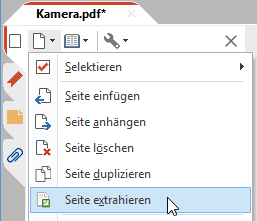 Vielleicht möchten Sie aber diese Seiten gar nicht ausdrucken, sondern an einen Kollegen weitersenden.
Dabei genügt es Ihnen, nur die Seiten mit tatsächlichen Anmerkungen zu verschicken - Ihrem Kollegen erleichtern Sie
so seine Arbeit.
Auch dies ist ganz einfach möglich.
Vielleicht möchten Sie aber diese Seiten gar nicht ausdrucken, sondern an einen Kollegen weitersenden.
Dabei genügt es Ihnen, nur die Seiten mit tatsächlichen Anmerkungen zu verschicken - Ihrem Kollegen erleichtern Sie
so seine Arbeit.
Auch dies ist ganz einfach möglich.
Gehen Sie zunächst genau wie oben vor, um die Seiten zu selektieren, die Anmerkungen enthalten.
Wenn Sie dann nochmals mit der rechten Maustaste auf eine Seitenvorschau im Seiten-Manager klicken, wählen
Sie diesmal Seite extrahieren.
Alle selektierten Seiten werden jetzt automatisch von PDF Annotator kopiert und in ein neues Dokument eingefügt.
Dieses neue, noch unbenannte Dokument können Sie jetzt unter einem beliebigen Namen speichern.
Das Originaldokument bleibt dabei unverändert.
Zwei weitere Tipps zum Umgang mit dem Seiten-Manager
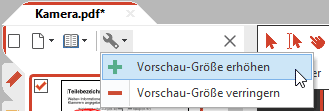 Mein erster Tipp ist, dass Sie die Befehle zum Selektieren von Seiten auch immer über das kleine
Seiten-Symbol oben in der Seitenleiste erreichen können.
Hier sind auch alle Befehle zusammengefasst, die auf Basis der selektierten Seiten funktionieren.
Mein erster Tipp ist, dass Sie die Befehle zum Selektieren von Seiten auch immer über das kleine
Seiten-Symbol oben in der Seitenleiste erreichen können.
Hier sind auch alle Befehle zusammengefasst, die auf Basis der selektierten Seiten funktionieren.
Mein zweiter Tipp ist vielleicht hilfreich, falls Ihnen die Vorschaubilder im Seiten-Manager zu klein sind. Klicken Sie einfach oben in der Seitenleiste auf das Werkzeug-Symbol. Hier können Sie nun die Größe der Vorschaubilder vergrößern oder verkleinern.